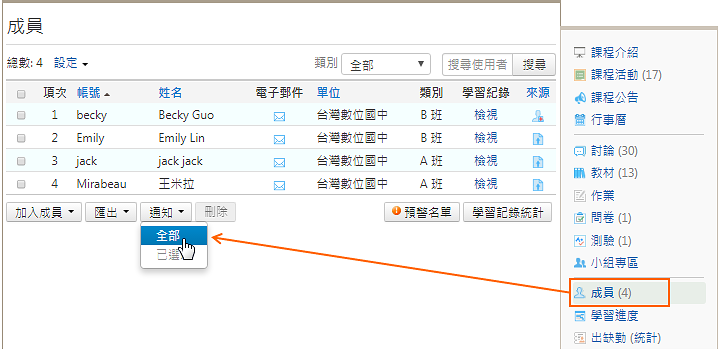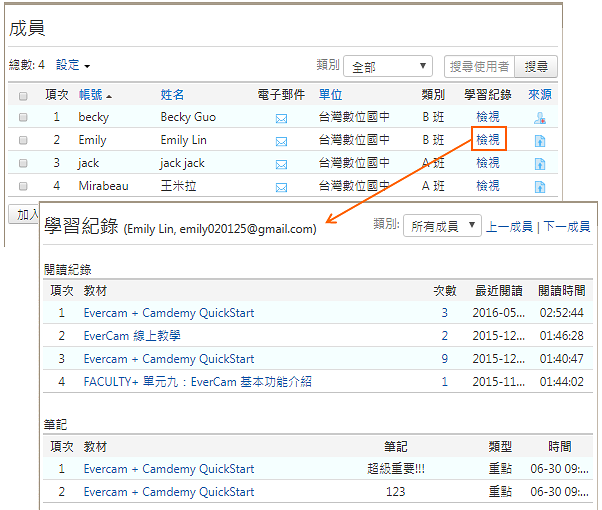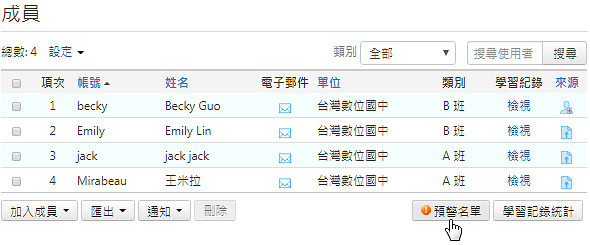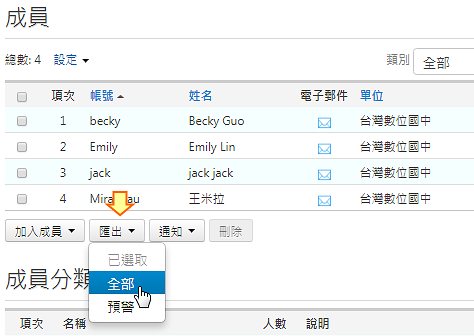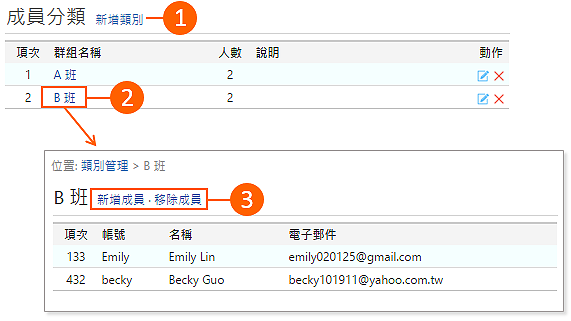在成員的頁面,除了有上課學生的基本資訊外,還提供以下功能來協助老師管理課程:
6. 透過成員分類將修課學生分類,以便進行管理及資料篩選的依據
以下將針對 2 ~ 6 點的功能,做更詳細的說明
在操作之前,請先點選側欄的「成員」,進入成員列表。
功能操作
- 1.
未登入或權限不足!
- 位置
-
- 資料夾名稱
- ee-class (易課教學平台)
- 上傳者
- 何O
- 單位
- 台灣數位學習科技
- 建立
- 2016-01-07 13:24:00
- 最近修訂
- 2021-01-20 14:04:35